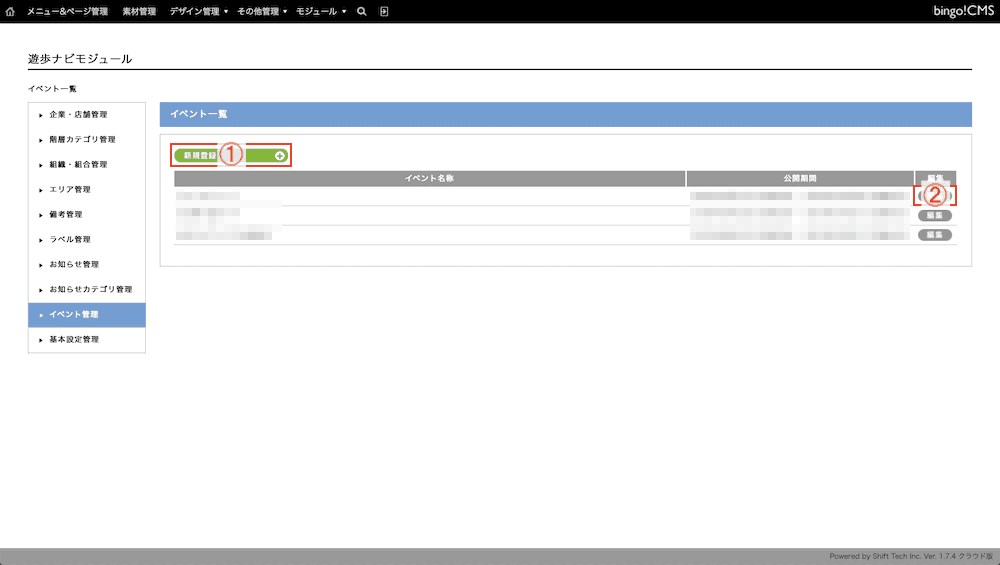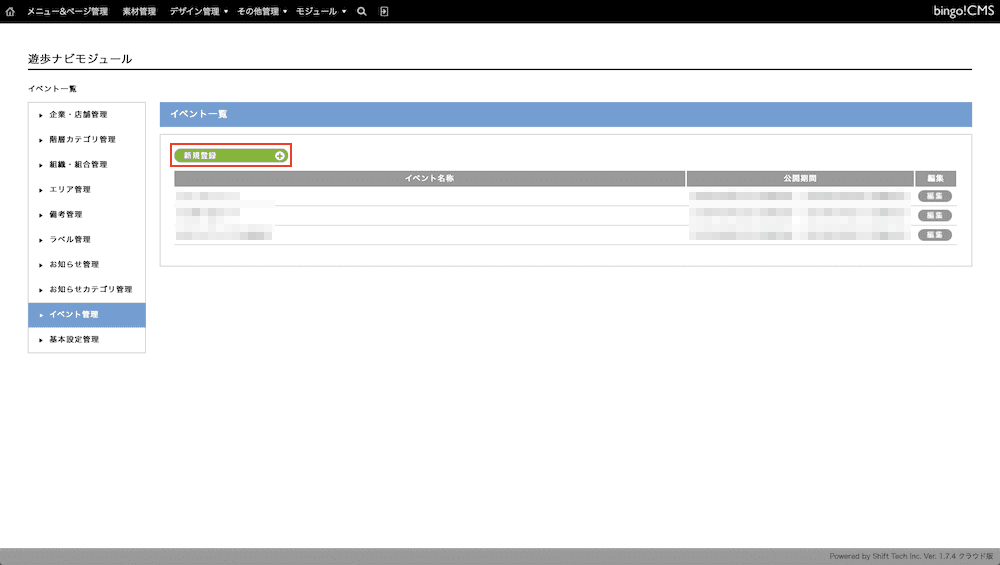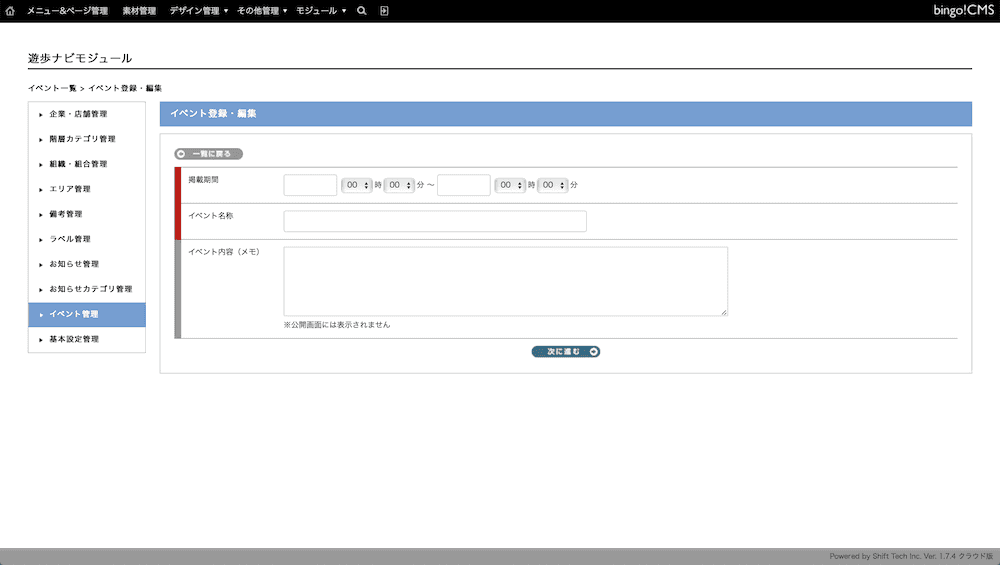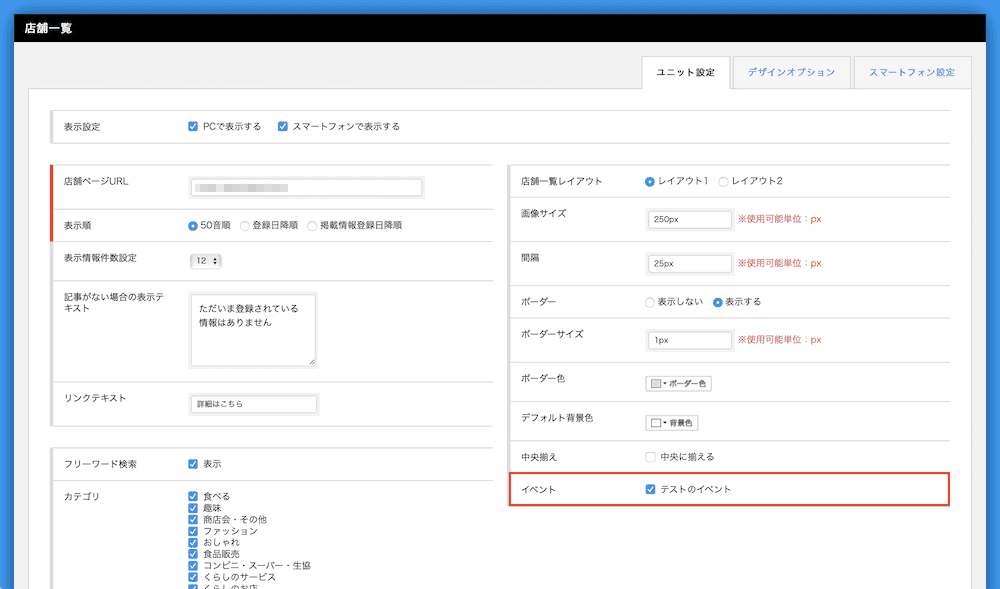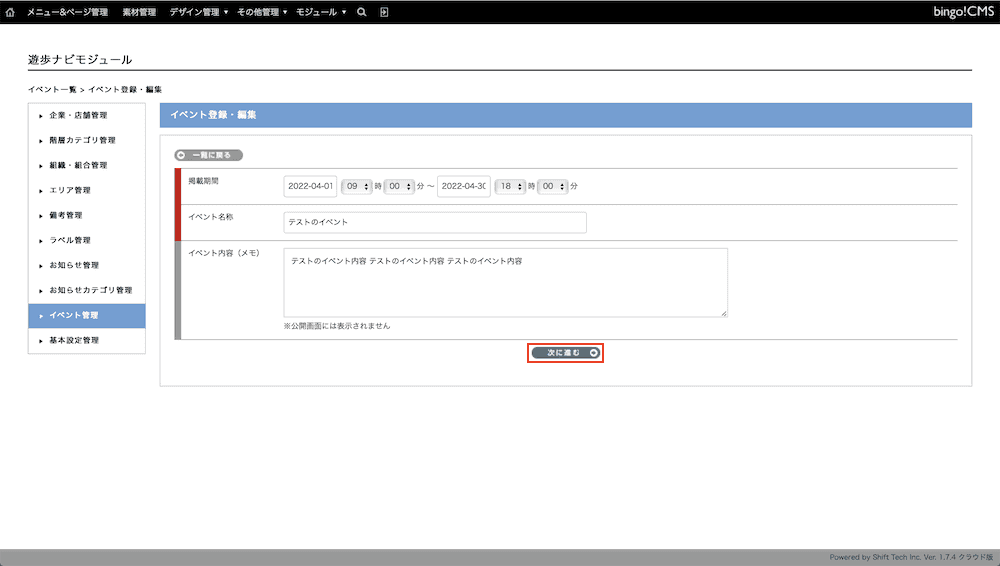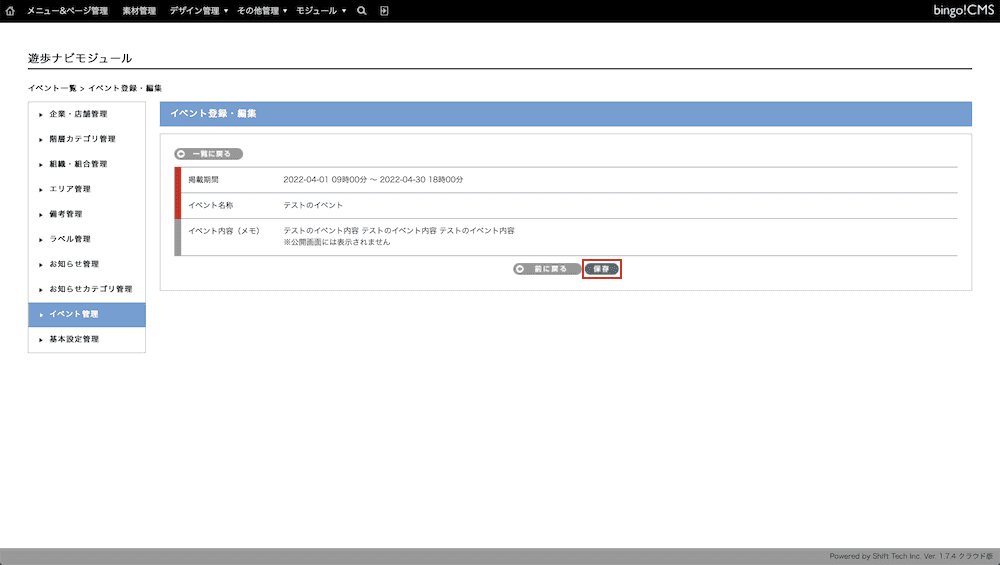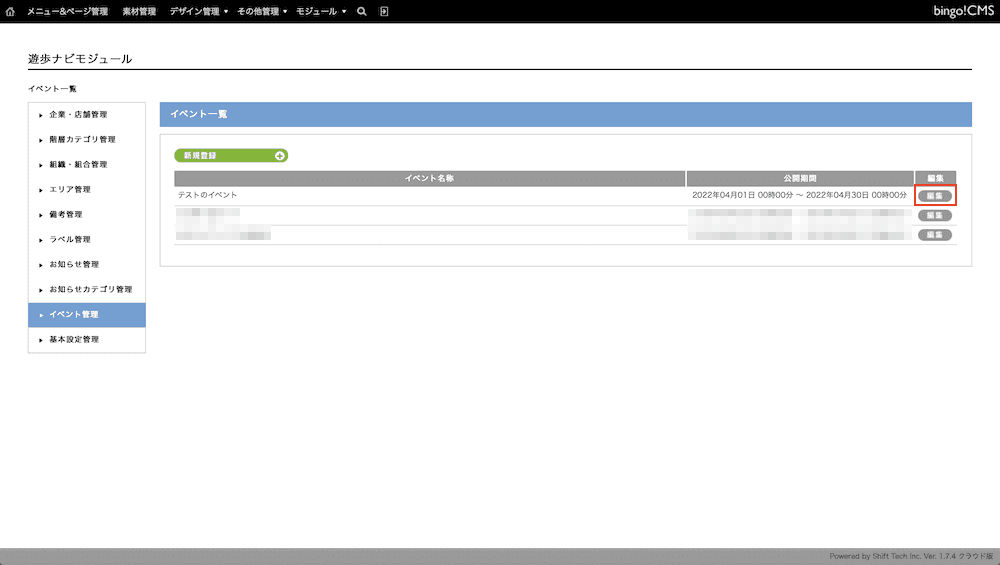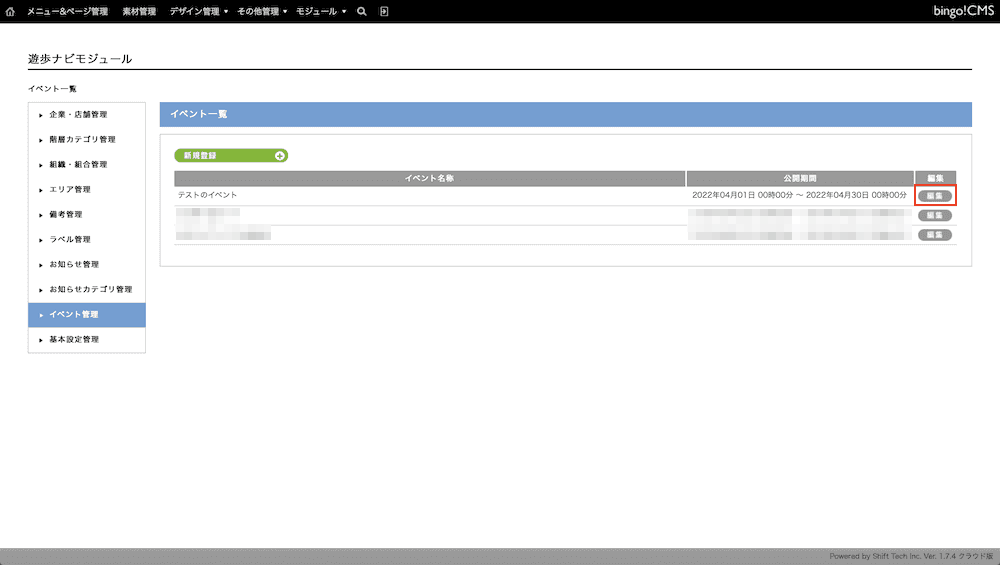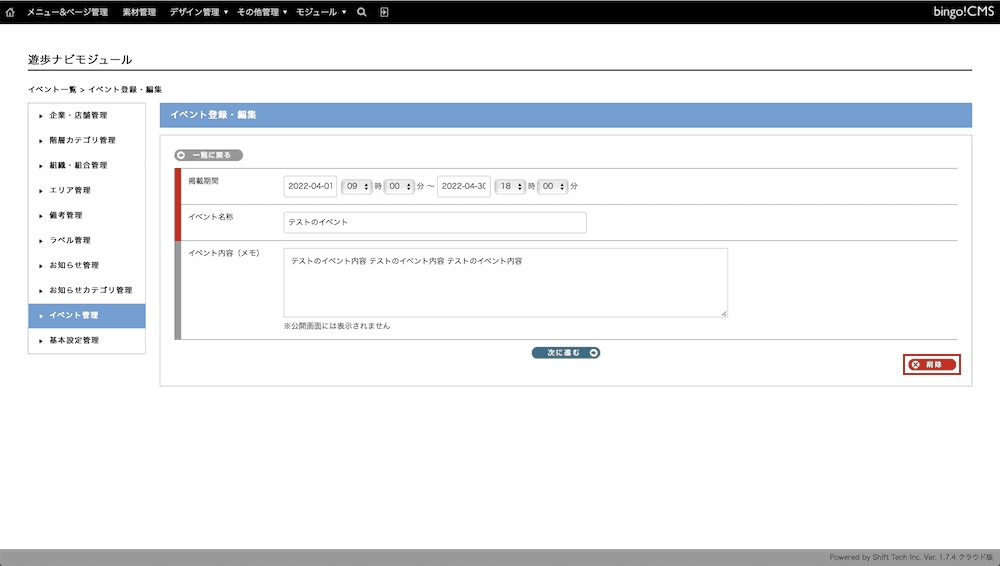イベント管理(遊歩ナビモジュール)
本項では、遊歩ナビモジュールにおける、イベントの新規登録、変更、削除方法をご説明します。
下記の条件にすべて当てはまる場合に、店舗一覧ページで該当する店舗(施設)のみを絞り込んで表示できます。
この設定は必須項目ではありません。
- イベント管理に公開期間内のイベントが登録されている
- 店舗(施設)の企業・店舗登録・編集画面に表示される「イベント」にチェックが入っている
- 店舗一覧ユニットのユニット編集画面内にある「イベント」にチェックが入っている
- 対象となる店舗(施設)の企業・店舗情報が公開されている
イベント登録・編集画面が開きます。この画面で登録できる項目は以下の通りです。
サンプル画面を参考の上、入力してください。
★がついている項目は必須です。
| 一覧に戻る | イベントを保存せずイベント一覧画面に戻ります |
|---|---|
| ★掲載期間 | イベントの掲載期間を設定します 掲載期間内のみ公開ページで表示され、期間を過ぎると自動的に非表示となります |
| ★イベント名称 | イベントの名称を入力します イベント一覧、店舗登録・編集画面のプルダウンに選択肢として表示されます |
| イベント内容(メモ) | このイベントに関するメモを自由に入力します ※公開画面には表示されません |
イベントを編集する
イベント一覧より、編集したいイベントの 編集 をクリックします。
各項目の説明については、本マニュアルのイベントを新規登録するをご参照ください。
編集後、画面を一番下へスクロールし、次へ進む → 保存 をクリックして編集完了です。
※イベント一覧の開き方がわからない場合は、先に遊歩ナビモジュールを開くをご覧ください。